-Метки
-Рубрики
- Мастер-классы (3816)
- скрапбукинг (1078)
- вязание (821)
- шитье, кройка (511)
- из полимерной глины,соленого теста, запекаемого пл (258)
- из бумаги, картона (222)
- из фоамирана (148)
- флористика (137)
- куклы Тильда (87)
- из пластиковых бутылок, пластика, изолона (69)
- валяние из шерсти (68)
- из лент (63)
- из ниток (60)
- декупаж (54)
- из ткани (54)
- из джута, веревки, филигрань (53)
- мыловарение (51)
- из капрона (48)
- топиарии (45)
- квиллинг (45)
- пакетница, хранитель, грелка (44)
- из конфет (42)
- папье-маше (38)
- кофейные игрушки (34)
- из фанеры (21)
- кошкин дом (20)
- аппликация (19)
- мебель для дома (17)
- Оформление подарка (16)
- из газетных трубочек (16)
- рapertole, арте-франчез или 3d декупаж (13)
- из кофейных зерен (13)
- из полиэтиленовых пакетов (13)
- канзаши (12)
- из кожи (10)
- из шишек (10)
- в технике ойя (9)
- рисование (9)
- по плетению, кумихимо (9)
- из помпонов (8)
- из пластилина (7)
- из пуговиц (7)
- изонить (6)
- из яичной скорлупы (5)
- бисероплетение (5)
- пейп-арт (5)
- pergamano (5)
- схемы складывания салфеток (4)
- Wire Work (4)
- из пенопласта (4)
- из пряжи (4)
- парящие чашки-проливашки (4)
- в технике айрис-фолдинг (3)
- из эпоксидной смолы (3)
- оригами (3)
- string-art (3)
- из макарон (3)
- в технике осиэ (2)
- в технике ляпочиха (2)
- гильоширование (2)
- из прищепок (2)
- ФЛЮИД АРТ (1)
- из лампочек (1)
- панч нидл (1)
- кинусайга (1)
- Кулинария (2686)
- Салаты, закуски (211)
- Завтрак (91)
- Рецепты в мультипекаре (38)
- Выпечка (10)
- Десерт (7)
- Коктейли (5)
- Суши, роллы (5)
- Перекус (4)
- Мороженое (3)
- Рецепты в мультиварке (3)
- Рецепты в микроволновке (2)
- Рецепты в ветчиннице (2)
- Цукаты (1)
- Хендмейд (для вдохновения) (233)
- Разное (221)
- Фотошоп, фотография (103)
- Вышивание (63)
- объемная вышивка (41)
- Обустройство усадьбы (55)
- Полезные советы (50)
- Дизайн (49)
- интерьера (38)
- ландшафтный дизайн (13)
- Уход за растениями (45)
- Путешествие (18)
- О кошках... (10)
- Народные рецепты (9)
- Пин-АП (5)
- Макияж (4)
- Живопись (2)
- Упражнения для фигуры (1)
- Автомобильные полезности (1)
-Видео

- Осенняя декорация на Хэллоуин: тыквы и п
- Смотрели: 9 (1)

- подушки Апельсин и Лайм
- Смотрели: 277 (0)

- Мастер класс- цветы из бумаги для скрапб
- Смотрели: 21 (2)

- Красивый петух символ года (Как сделать
- Смотрели: 12 (0)

- как сушить цитрусовые для декора
- Смотрели: 6 (0)
-Поиск по дневнику
-Подписка по e-mail
-Статистика
Создаем ночную сказку с таинственной девушкой в Фотошоп |
Создайте удивительную картину ночной сказки и узнайте, как сделать красивое тонирование вашей работы. В этом уроке вы познакомитесь с различными инструментами для работы с композицией и цветом, научитесь создавать реалистичное освещение. Также изучите фильтр "Camera Raw" и многое другое.
Работа с цветом
В этом уроке мы создадим волшебную картину и расскажем вам, как сделать популярное и красивое окрашивание ваших изображений. Начнем урок с создания фона, коррекции цвета и добавления деталей. Затем добавим модель и дополним композицию элементами первого плана и стрекозами. Следующим шагом будет создание золотой птицы и работа над цветовыми эффектами. В заключение, мы проведем коррекцию всего изображения и добавим резкость. Прежде чем приступить к уроку, скачайте все ресурсы, подключите чуть-чуть логики, хорошее настроение и убедитесь, что у вас есть Photoshop CS или более новая версия.
Финальное изображение

Скачать архив с материалами к уроку
Шаг 1
Создайте новый документ с помощью сочетания клавиш Ctrl+N или через меню File > New (Файл > Новый) с размерами Width (Ширина) 3000 px и Height (Высота) 1875 px, Resolution (Разрешение) 200 px/inch.

Шаг 2
Начнем работу с фона. У нас есть несколько подходящих изображений, но в каждом чего-то не хватает, поэтому мы возьмем самые интересные части и соединим их вместе. Перейдите в меню File > Place (Файл > Поместить) и поместите изображение Пруд. Удерживая клавишу Shift для пропорционального преобразования, измените размер изображения в соответствии с размером рабочей области; поверните изображение на 0,55 градусов и отразите по горизонтали (правый клик в режиме трансформации и выберите в меню Flip Horizontal (Отразить по горизонтали)).
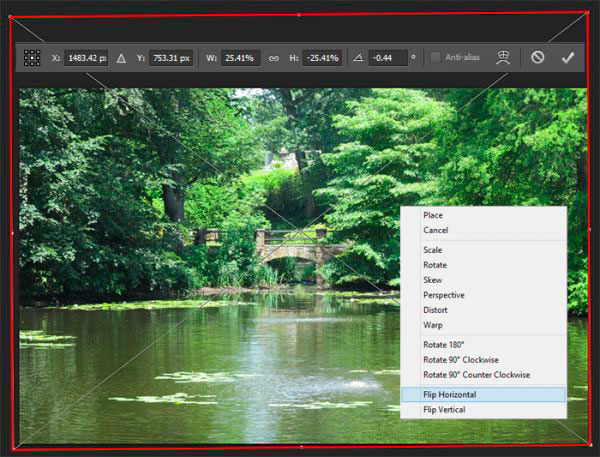
Далее поместите изображение Лес. Не нужно сильно увеличивать размер этого изображения, просто попробуйте сопоставить перспективы этих изображений и поверните на 0,55 градусов, отразите по горизонтали.
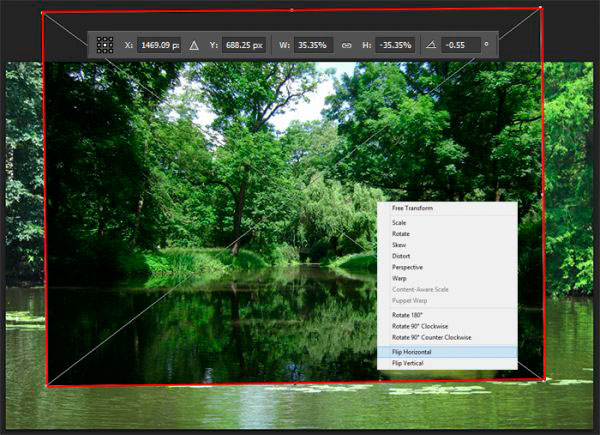
Шаг 3
Добавьте слой-маску к изображению Пруд, нажав на значок Add Layer Mask (Добавить слой-маску) внизу на панели слоев либо Layer > Layer Mask > Reveal All (Слой > Слой-маска > Показать Все). Возьмите Brush Tool (Кисть) (B), установите Size (размер) 300 px и Hardness(Жесткость) 0%. Прокрасьте центр изображения, как показано на рисунке ниже.

Дважды кликните по иконке маски слоя и выберите Mask Edge (Край Маски). В появившемся окне Refine Edge (Уточнить Край) установите:View (Вид): On White (На Белом), поставьте галочку на Smart Radius («Умный» радиус) и укажите Radius (Радиус) 2.3 px, Shift Edge (Сместить Край) -20. Возьмите кисть в этом окне и пройдитесь по обрезанным краям деревьев. Использование мягкой кисти уберет размытость, и вы получите хороший контур без заметного перехода между текстурами.

Шаг 4
Поместите слой Лес ниже слоя Пруд. Примените Ctrl+Alt+Shift+E, чтобы создать объединенную копию всего изображения и конвертируйте его в смарт-объект (правый клик по слою и выберите в выпадающем меню Convert to Smart Object (Конвертировать в смарт-объект) илиLayer > Smart Objects > Convert to Smart Object (Слой > Смарт-объект > Конвертировать в Смарт-объект)). Чтобы подкорректировать изображение используйте фильтр "Camera Raw", так как он имеет замечательные возможности для коррекции материала без использования целой кучи корректирующих слоев. Перейдите в меню Filter > Camera Raw (Фильтр > Фильтр Camera Raw) или примените сочетание клавиш Ctrl+Shift+A. Сначала нам нужно изменить баланс белого. Установите Temperature (Температура) +7, Tint (Оттенок) +5. Далее понизьте Exposure (Экспонирование) -0.55, добавьте немного Contrast (Контрастность): +8, Highlights (Света): -100, Shadows (Тени): +100, Whites (Белые): +23, Blacks (Затемнение): +43, Clarity (Четкость): +23.
Примечание переводчика: если у вас версия Photoshop CC, то следуйте рекомендациям автора, если же у вас более ранняя версия, сохраните свой документ, затем откройте, используя меню File > Open as (Файл > Открыть как) и в выпадающем меню выберите Camera Raw (*.TIF; *.CRW; *.NEF; *.RAF; *.ORF; и т.д.).

Перейдите к закладке Sharpness (Резкость) (черный и белый треугольники) и установите следующие значения Luminance (Светимость): 21,Luminance Detail (Сведения о яркости): 50, Amount (Эффект): 20, Radius (Радиус): 1.0, Detail (Детализация): 25 и нажмите ОК, чтобы применить изменения.

Шаг 5
Нарисуем свою собственную карту света/тени, какая нам нужна. Чтобы сделать это, можете использовать слои Screen/Multiply (Экран/Умножение) и поработать Brush Tool (Кисть) (B), но при этом не нужно сильно менять контраст, поэтому здесь использовался всего один слой Overlay (Перекрытие). Удерживая клавишу Alt, кликните по значку Create a new layer (Создать новый слой). В появившемся окне установите режим наложения Overlay (Перекрытие) и поставьте галочку на опции Fill with Overlay-neutral color (50% gray) (Выполнять заливку нейтральным цветом (50% серого)). Используйте Dodge Tool (Осветлитель) (O) и Burn Tool (Затемнитель) (O) для создания теней и света. Установите параметры для каждого инструмента, как показано на рисунке ниже. Попробуйте затемнить блики на левой стороне и осветлить очень темные части изображения. На рисунке ниже красным цветом показаны тени, а голубым цветом - свет.
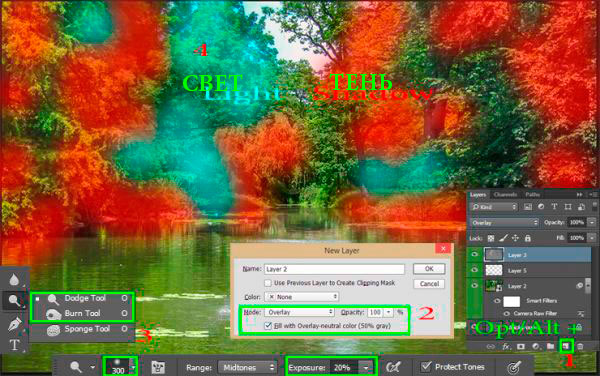
Шаг 6
Когда закончите с фоном, добавьте изображение Лилии в рабочий документ, слегка увеличьте его размер и отразите по горизонтали (Fliphorizontal). Попробуйте найти гармоничное расположение растений и перспективу общей композиции. Не бойтесь добавлять детали (как это изображение). Это разнообразит фон и создаст гармоничную композицию.
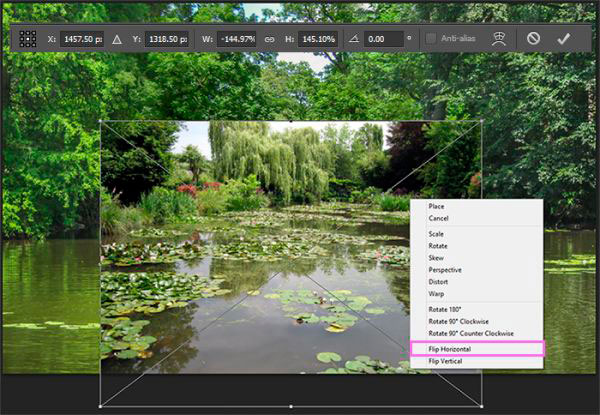
Добавьте маску этому изображению (значок Add Layer Mask (Добавить слой-маску) на панели слоев или Layer > Layer Mask > Reveal All(Слой > Слой-маска > Показать Все)), с помощью черной кисти удалите все обрезанные и ненужные части. Попытайтесь соединить эти изображения с помощью маски, варьируя Opacity (Непрозрачность) кисти.

Шаг 7
Теперь вернемся к деревьям и уделим им немного внимания. На листьях присутствуют ярко-белые блики, и нам нужно ослабить их интенсивность. Создайте новый слой, нажав на значок Create a new layer (Создать новый слой) или Ctrl+Shift+N, измените режим наложения на Multiply (Умножение). С помощью Eyedropper Tool (Пипетка) (I) возьмите цвет с тени листьев, далее с помощью Brush (Кисть)Size (размер): 100-200 px, Opacity (Непрозрачность) 20% прокрасьте все блики по обеим сторонам изображения. Если вы заметите, что листва выглядит немного дымчатой, уменьшите Fill (Заливка) этого слоя (в нашем случае 80%).
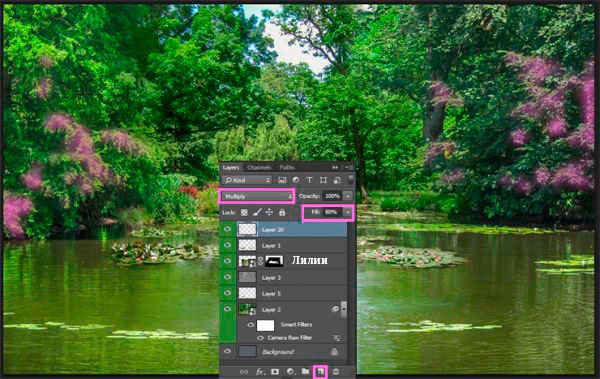
Шаг 8
После того как мы создали необходимый нам фон, можно добавить модель. Это не значит, что мы закончили с фоном. Поместите на рабочий фон изображение модели. Используйте Pen Tool (Перо) (P), чтобы обвести модель. Сделайте выделение из контура, нажав на кнопку Make Selection (Создать выделение) на панели свойств. Установите Feather Radius (Радиус растушевки) 0 и нажмите кнопку ОК. Добавьте маску слоя (кнопка Add Layer Mask (Добавить слой-маску) или Layer > Layer Mask > Reveal Selection (Слой > Слой-маска > Показать выделенное)), чтобы удалить фон.

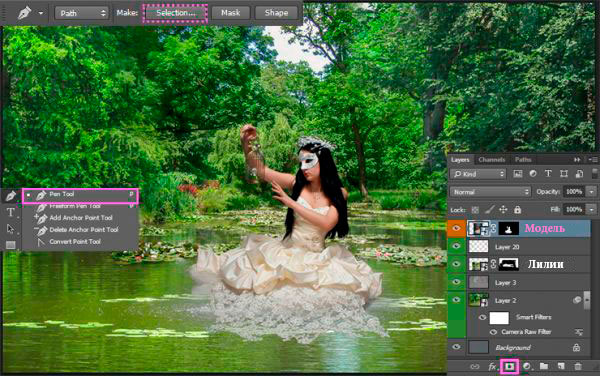
Шаг 9
Чтобы избавиться от фона на кружеве, используйте Mask Edge (Край маски) (как в шаге 3) и пройдитесь кистью по кружеву несколько раз. Установите флажок на Smart Radius (Умный Радиус), Radius (Радиус) 1,6 px, Shift Edge (Сместить Край) -10. После этого вам нужно вручную почистить некоторые части, чтобы не потерять данные. Используйте Brush (Кисть), кликните правой кнопкой мыши, чтобы открыть контекстное меню кисти. Выберите жесткую круглую кисть и установите Size (Размер) 50-100 px и Hardness (Жесткость) 100%. Почистите птичью клетку и корону модели с помощью слой-маски.

Шаг 10
После очистки модели, немного подкорректируем изображение, чтобы улучшить качество фото и изменить цвет изображения. Используйте фильтр Camera Raw (Filter > Camera Raw (Фильтр > Camera Raw) или Ctrl+Shift+A) со следующими настройками: Exposure (Экспонир): +0.15,Contrast (Контрастность): -10, Highlights (Света): -2, Shadows (Тени): 0, Whites (Белые): -5, Blacks (Затемнение): 0, Clarity (Красочность): +19.

Перейдите на вкладку Sharpness (Детализация) (черный и белый треугольники) и установите следующие значения: Luminance(Светимость): 30, Luminance Detail (Сведения о яркости): 50, Color (Цветность): 30, Color Detail (Сведения о цвете): 50, Color Smoothness(Смягчение цвета): 50, Amount (Эффект): 20, Radius (Радиус): 1.0, Detail (Детализация): 25 и нажмите ОК, чтобы применить настройки.
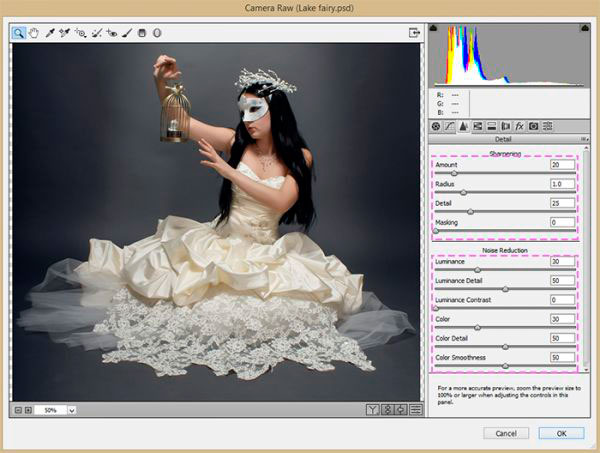
Шаг 11
Давайте вернемся к фону. Мы ясно видим, где располагается наша героиня, и теперь нам нужно удалить ненужные части с этого изображения. Создайте два новых слоя (значок Create a new layer (Создать новый слой) на панели слоев, или меню Layer > New > Layer(Слой > Новый > Слой), или Ctrl+Shift+N). Для первого слоя укажите режим наложения Darken (Замена темным). Возьмите Clone Stamp(Штамп) (S) с настройками: Sample (Образец): Current&Below (Текущий и Ниже), используйте воду в качестве источника клонирования. Меняйте размер штампа в зависимости от деталей, которые вы хотите удалить. На слое с режимом наложения Darken (Замена темным) удалите лилии вблизи модели (несколько групп водяных лилий на переднем плане лучше оставить) и на слое с режимом наложения Normal(Обычный) удалите текстуры пузырьков. Упорядочьте слои, как показано ниже.

Шаг 12
Следующим шагом добавим новые кувшинки. Откройте изображение Лилии PNG и с помощью Lasso Tool (Лассо) выделите листья кувшинок. Переместите их в рабочий документ с помощью инструмента Move Tool (Перемещение) (V).Чтобы сохранить качество изображения, преобразуйте этот слой в Smart Object (Смарт-объект) (щелкните правой кнопкой мыши по слою и выберите Convert to Smart Object(Преобразовать в Смарт-объект) или через меню Layer > Smart Objects > Convert to Smart Object (Слой > Смарт-Объект > Конвертировать в смарт-объект)). Уменьшите его размер с помощью Free Transform (Свободная трансформация) (Ctrl+T или через меню Edit > Free Transform(Редактирование > Свободная трансформация)). Все остальное на ваш вкус и пожелания. Вы можете расположить лилии, где хотите. Чтобы получить больше лилий, дублируйте их (Ctrl+J или Layer > Duplicate Layer (Слой > Дублировать слой), или, удерживая клавишу Alt, примените Move Tool (Перемещение) (V)) и отразите слой по горизонтали Edit > Transform > Flip Horizontal (Редактирование > Трансформирование > Отразить по горизонтали)).
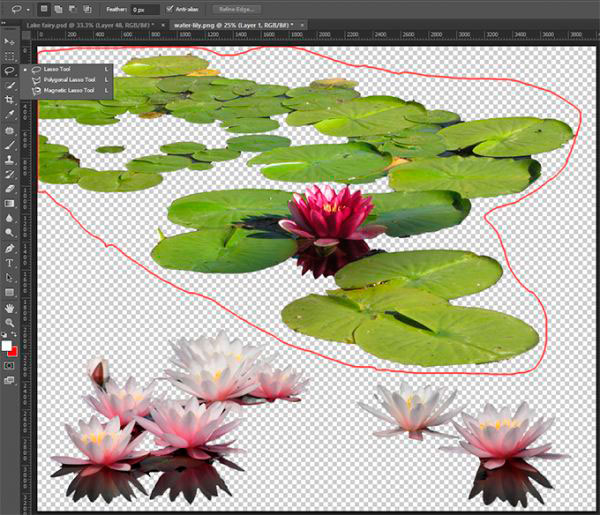
Шаг 13
Сделайте то же самое с цветами кувшинок. На изображении ниже вы можете увидеть, как расположены кувшинки. Старайтесь не переусердствовать и создать гармоничное расположение. В правом нижнем углу лилий не будет, так как в этом месте на переднем плане мы разместим куст. Когда вы будете довольны расположением, выделите все слои и объедините их в один слой, выделив все слои, нажмите Ctrl+E или Layer > Merge Layers (Слой > Объединить Слои)/ Layer > Smart Objects > Convert to Smart Object (Слой > Смарт-Объект > Конвертировать в смарт-объект).

Шаг 14
Фон готов, теперь добавим глубину резкости. Объедините все слои (кроме слоя с моделью) и поработайте с получившимся слоем (Ctrl+E, а затем преобразуйте его в смарт-объект), или создайте объединенную копию (Ctrl+Alt+Shift+E) и преобразуйте его в смарт-объект. Здесь использовался второй метод, в случае, если вдруг понадобится внести изменения в общую композицию. Теперь глубина резкости. Перейдите в меню Filter > Blur > Gaussian Blur (Фильтр > Размытие > Размытие по Гауссу) и установите Radius (Радиус): 5,5 px.

Выделите маску смарт-фильтра, возьмите линейный Gradient Tool (Градиент) (G) по умолчанию черно-белый градиент и протяните градиент снизу до талии модели.

Шаг 15
Добавим цветное пятно. Нужно сконцентрировать внимание зрителя на главной героине. Добавьте корректирующий слой-заливкуGradient (Градиент) со следующим градиентом #020202 > #3e2d56 > #816e8a > #c4b3c7 > #ecdaef, Mode (Режим): Radial (Радиальный), Scale(Масштаб): 200%, Reverse (Инверсия). Установите режим наложения Soft Light (Мягкий Свет), Opacity (Непрозрачность) 72%, Fill (Заливка) 73%.

Создайте новый слой выше слоя с градиентом и установите режим наложения Soft Light (Мягкий Свет). Возьмите мягкую круглую Brush(Кисть) с Opacity (Непрозрачность) 30%, цвет #19294a. Пройдитесь по фону деревьев слева и в центре изображения.

Шаг 16
Остается только добавить эффекты для лилий и фон готов. Но это чуть позже. Сначала нужно завершить общую композицию. Создайте новую группу с помощью значка в нижней части панели слоев Create a new group (Создать новую группу) и назовите ее Передний план. Теперь добавьте изображение Куст через меню File > Place (Файл > Поместить) в группу Передний план. Изображения в формате PNG (без фона), так что вам нужно просто изменить размер и расположить их там, где вам нравится. Чтобы получить большой куст, продублируйте слой (Ctrl+J или Layer > Duplicate Layer (Слой > Дублировать слой)), уменьшите его размер, отразите по горизонтали (Ctrl+T) и поместите его под слоем с главным кустом.

Шаг 17
Повторите то же самое с изображениями "Листва 1", "Листва 2", "Листва 3". Для начала добавьте изображение "Листва 2", отразите его по горизонтали (Edit > Transform > Flip Horizontal (Редактирование > Трансформирование > Отразить по Горизонтали)) и расположите в правом верхнем углу. Дальше изображения "Листва 3" и "Листва 1". Чтобы удалить обрезанный край изображения, добавьте маску слоя к слоям справа и черной кистью прокрасьте края (только попытайтесь сделать их невидимыми).

Шаг 18
Затем создайте новую группу (значок Create a new group (Создать новую группу)) внутри этой группы и назовите ее Стрекоза. Откройте изображения Жуки PNG (Ctrl+O или через меню File > Open (Файл > Открыть)). Повторите шаг, что вы сделали с водяными лилиями (Шаг 12) и расположите стрекоз в нужных местах. Не бойтесь экспериментировать с их расположением или размещением. Вам нужно повернуть, масштабировать, отразить каждую стрекозу (используйте Free Transform (Свободная Трансформация) Ctrl+T или Edit > Free Transform(Редактирование > свободная Трансформация)). Самое главное не увеличивайте размер стрекоз больше, чем размер цветка лилии. И помните, чем дальше стрекоза, тем размер меньше.

Шаг 19
Композиция полностью готова и теперь можно добавлять эффекты и работать над реализмом. Сначала добавим эффекты к кувшинкам. Перейдите к слою из шага 15 и создайте новый слой над ним (используйте значок Create new Layer (Создать новый слой) или Ctrl+Shift+N) и установите режим наложения Color Dodge (Осветление Основы). Возьмите Brush Tool (Кисть) (B), щелкните правой кнопкой мыши, чтобы получить контекстное меню кисти. Выберите мягкую круглую кисть, и установите размер (Size) 100 - 200 px, Opacity(Непрозрачность) 100%, цвет: # cc6b7f и нажмите на каждый цветок, чтобы создать световой эффект. Уменьшите Opacity (Непрозрачность) слоя до 49%, Fill (Заливка) 43%.

Создайте еще один слой (режим наложения: Normal (Нормальный), Opacity (Непрозрачность) и Fill (Заливка) 100%) и возьмите Brush(Кисть) с цветом: # e5d8cd и Opacity (Непрозрачность) 50%. Создайте интенсивное свечение над каждым цветком. Вам просто нужно нажать на цветы, к которым должен применяться эффект. Создайте новый слой с режимом наложения Screen (Экран), Opacity (Непрозрачность) 79%, Fill (Заливка) 63%. Измените Opacity (Непрозрачность) кисти на 100% (цвет остается неизменным) и нарисуйте сияющую точку немного выше каждого цветка.

Шаг 20
Теперь самое интересное. Хочется сделать небольшое светящееся пятнышко (что-то вроде светлячков или магии). Вам нужна мягкая кистьбоке. Сейчас мы создадим ее. Перейдите к панели кисти - F5. Установите Size (Размер): 8 px, Spacing (Расстояние): 150%. Перейдите к ShapeDynamics (Динамика формы) и установите Size Jitter (Колебание размера): 100%, Angle Jitter (Колебание угла): 35%, Roundness Jitter(Колебание формы): 45%. В следующей вкладке Scattering (Рассеивание) установите Scatter (Рассеивание): 1000%, Count (Счетчик) 1 и сохраните вашу кисть, нажав на значок Create new brush (Создать новую кисть) (я использую эту кисть несколько раз в этой работе).

Создайте новый слой. Возьмите новую созданную кисть размером 8 px и Opacity (Непрозрачность) 100%. Нарисуйте светлячков над цветами и немного вокруг них. Для усиления эффекта можно добавить стиль слоя Outer Glow (Внешнее свечение)/Inner Glow (Внутреннее свечение) (значок "FX" в нижней части панели слоев, или перейти по меню Layer > Layer Style > Outer Glow/Inner Glow (Слой > Стиль слоя > Внешнее свечение/Внутреннее свечение)). Настройки для обоих стилей одинаковы.
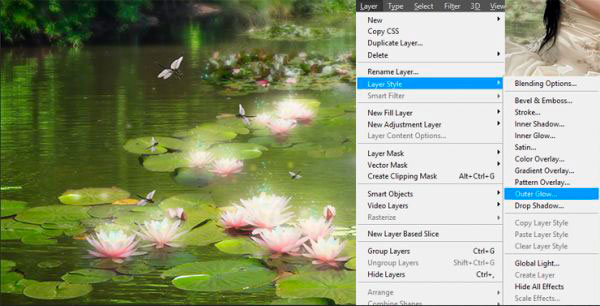

Шаг 21
Давайте вернемся к модели. Для начала создадим отражение модели на воде. Для этого продублируйте слой с моделью (Ctrl+J или Layer > Duplicate Layer (Слой > Дублировать Слой)) и преобразуйте его в смарт-объект (щелкните правой кнопкой мыши по слою и выберитеConvert to Smart Object (Преобразовать в смарт-объект)). Используйте свободную трансформацию (Ctrl+T или Edit > Free Transform(Редактирование > Свободная трансформация)). Отразите слой по вертикали (щелкните правой кнопкой мыши в режиме свободной трансформации и выберите Flip Vertical (Отразить по Вертикали)). Переместите нижнюю среднюю точку вверх, немного изменив перспективу. Переместите изображение, соединяя модель и ее отражение.

Уменьшите Fill (Заливка) слоя до 25%. Перейдите в меню Filter > Blur > Gaussian Blur (Фильтр > Размытие > Размытие по Гауссу), укажитеRadius (Радиус) 3,0 px и нажмите ОК.

Перейдите в меню Filter > Distort > Ripples (Фильтр > Искажение > Рябь). Измените Amount (Степень) 100%, из раскрывающегося спискаSize (Размер) выберите Medium (Средний). Всегда будьте внимательны к деталям, таким как свет, тени и отражения. Это коварные враги и очень хорошие друзья в коллажах. Постарайтесь, чтобы эти "друзья" всегда были реалистичными.

Шаг 22
Платье касается воды и, следовательно, должно быть мокрым. Создайте новый слой (Ctrl+Shift+N или Layer > Layer New (Слой > Новый слой)). Возьмите мягкую круглую кисть с Opacity (Непрозрачность) 50% и цвет: #возьмите с платья. Прокрасьте кружево платья модели. Измените режим наложения слоя Overlay (Перекрытие), Fill (Заливка) 49%.

Шаг 23
А теперь огненная птица. Этот элемент нарисован мной самостоятельно, но вы можете найти кисть Птицы в Интернете (таких много). Если у вас возникнут проблемы, вы можете найти в Интернете соответствующую птицу и перерисовать ее. Ниже показаны шаги рисования птицы. Вам понадобится жесткая круглая Brush (Кисть) размером 6-15 px, Opacity (Непрозрачность) 50%, цвет: # e68d1d (# eaab25 для бликов). Для текстуры кисти форма “Spatter (Брызги) 27 px”, цвет: #c97a17. Для хвоста кисть: мягкая круглая кисть, размер 4 px, Opacity (Непрозрачность) 50%, цвет: # f3d95e. Создайте новый слой и вперед!


Шаг 24
Добавим стили сияния птице (значок "FX" в нижней части панели слоев, или перейти по меню Layer > Layer Style > Outer
| Рубрики: | Фотошоп, фотография |
Понравилось: 1 пользователю
| Комментировать | « Пред. запись — К дневнику — След. запись » | Страницы: [1] [Новые] |











